前段时间,我总觉得自己的网络知识太弱了,连个基础实验都搞不定,所以决定找个工具练练手。网上搜了一圈,有人推荐了Packet Tracer这玩意儿,听说是个模拟网络的软件,挺适合新手的,我就立马行动起来了。
第一步:下载和安装
我先在浏览器里一通乱点,输入了软件名字,下载下来一个安装包。双击那个文件,跳出来一个安装向导,全是英文的,不过我看懂了“Next”按钮,就直接一顿猛点。安装速度还挺快,几分钟就完成了。桌面多了个新图标,图标像个盒子似的,写着“Packet Tracer”。我点开它,软件慢悠悠启动,跳到一个主界面,左边一堆设备的图标,右边空荡荡一片。
第一次打开有点懵,我就瞎点了点菜单栏里的“File”,选了个“New”选项。主界面出现一个空白区域,这下有地方放东西了。我琢磨着得从简单的开始,就加了两个电脑进去。
第二步:添加设备和连接
我开始动手操作。从左边工具栏里找到“End Devices”那一项,点开看到“PC”的图标,直接拖到右边空白区——嘿一台小电脑就出现了。同样的方法,我又拖了一台电脑出来。下面该联网了,怎么让它俩聊起来?我得加个路由器。
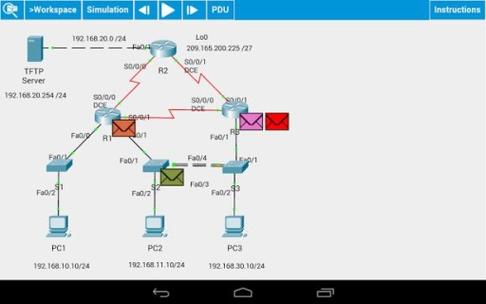
在工具栏里,翻到“Routers”那一块,找到一个“1841”型号的路由器图标,赶紧拖到两电脑中间。现在三样东西排在一起,像个玩具小房间。下一步该连线了,工具栏里有个“Connections”选项,点开后选了第一个“铜线”图标,像是根电线似的。先点一下第一台电脑的接口位置,再点路由器上的一个插口位置,电线就自动拉上了。重复操作,给第二台电脑也接上路由器。操作时,发现点错了地方,电线会扭成一团,我试了好几回才接对。
第三步:设置IP地址和测试
设备是放好了,但不给它们地址,咋通信?我就双击第一台电脑的图标,弹出来个小窗口,密密麻麻一堆选项。找到“Desktop”标签,点进去选“IP Configuration”。输入了“192.168.1.1”当IP地址,子网掩码随便填了“255.255.255.0”,确认后就保存了。第二台电脑也一样,IP地址改成了“192.168.1.2”。路由器也得设置,双击路由器的图标,跳进一个命令行界面,我开始手打命令。
- 第一件事:输入enable进管理员模式。
- 然后:输入configure terminal进配置模式。
- 打interface gigabit0/0选中第一个接口。
- 再打ip address 192.168.1.254 255.255.255.0设地址。
- 来个no shutdown启动接口。
打完命令,我都记不清敲没敲错,赶紧关掉窗口。点保存按钮后,我就测试下能不能通信。选中第一台电脑,进它的“Desktop”标签,选“Command Prompt”。输入ping 192.168.1.2回车一看,屏幕跳出来一排字“Reply from 192.168.1.2...”,还带着毫秒数——通了!乐得我差点拍桌子。
捣鼓了一会,我还加了几个交换机做扩展,但过程中电线没接Ping命令报错“超时”。我就查了查网线位置,发现有个接口掉线了,重新接上就实验做完,成就感满满,虽然只是小试身手,但至少搞懂了基础。这玩意比书上看理论直观多了,下次再试试复杂点的。记住,别怕点错,多动手就是了!







